Configurar la antiinyección de DLL
De forma predeterminada, la función de antiinyección de DLL está inhabilitada. Puede habilitar esta función de la siguiente manera:
Configurar mediante un objeto de directiva de grupo
Se agregan estas directivas para configurar la función de antiinyección de DLL:
Uso de la directiva de antiinyección de DLL
Use esta directiva para habilitar o inhabilitar la función de antiinyección de DLL. Cuando no se configura esta directiva, se inhabilita la función antiinyección de DLL. Los valores posibles son:
- Habilitado: la función antiinyección de DLL se habilita para Citrix Authentication Manager, la interfaz de usuario de la aplicación Citrix Workspace y Citrix Virtual Apps and Desktops. Los administradores pueden seleccionar los componentes necesarios para habilitar la función de antiinyección de DLL.
- Inhabilitado: la función antiinyección de DLL se inhabilita para Citrix Authentication Manager, la interfaz de usuario de la aplicación Citrix Workspace y Citrix Virtual Apps and Desktops.
Para habilitar la directiva de antiinyección de DLL, siga estos pasos:
-
Para abrir la plantilla administrativa de objeto de directiva de grupo de la aplicación Citrix Workspace ejecute el siguiente comando:
gpedit.msc -
En el nodo Configuración del equipo, vaya a Plantillas administrativas > Componentes de Citrix > Citrix Workspace > App Protection > Antiinyección de DLL.
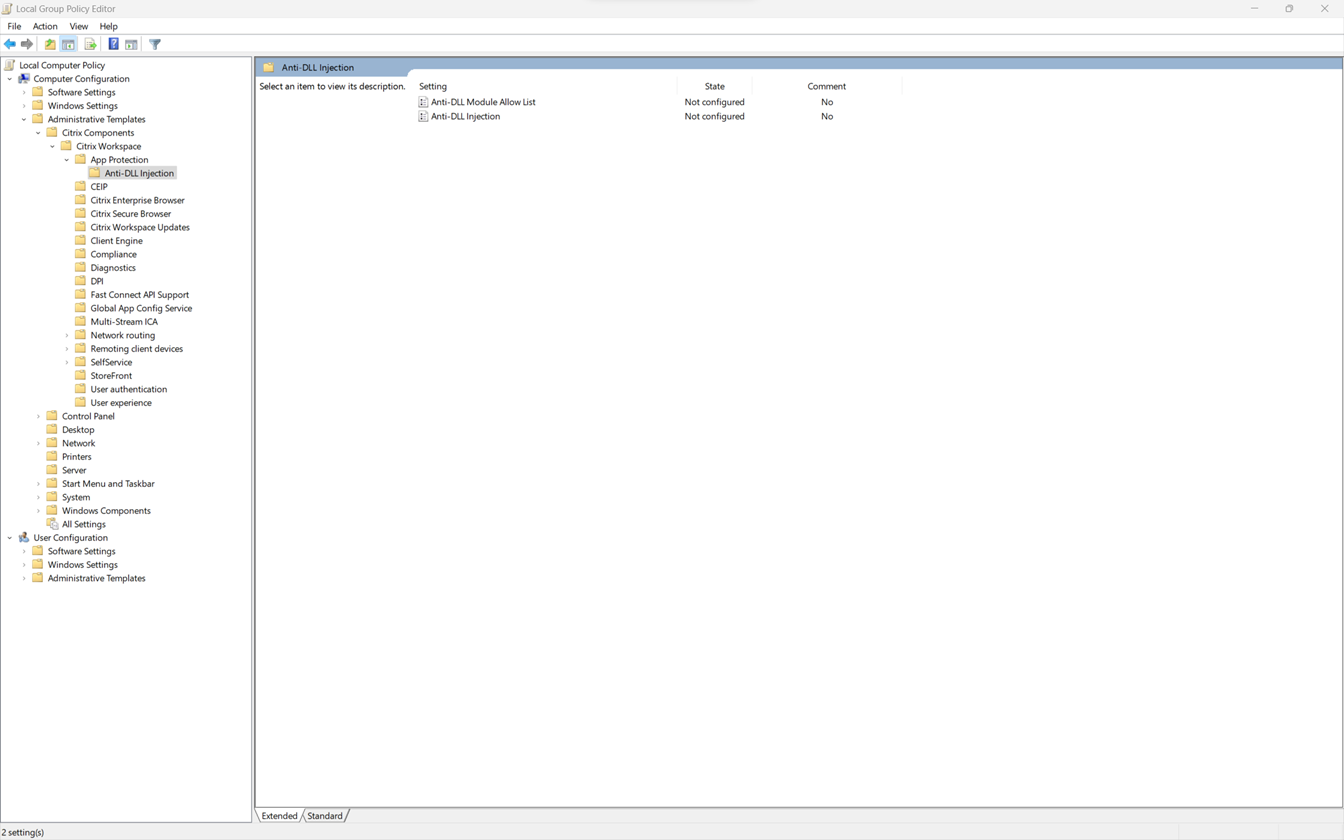
-
Haga clic en la directiva Antiinyección de DLL y seleccione Habilitado. Se seleccionan todos los componentes. Sin embargo, puede modificar la selección de los componentes desde la sección Opciones.
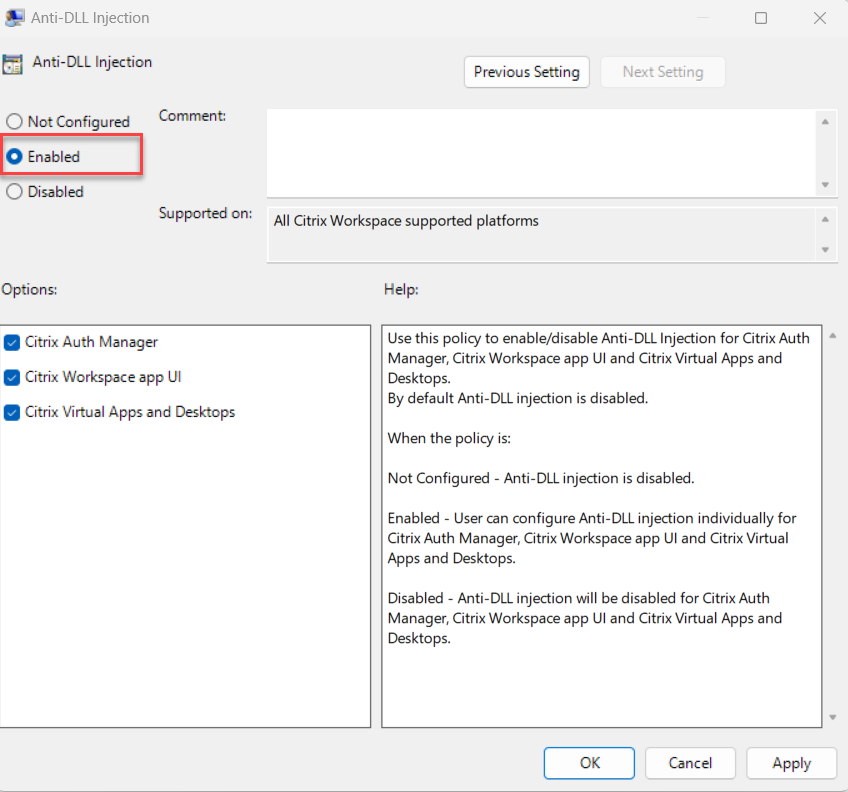
-
Haga clic en Aceptar.
Uso de la directiva de la lista de permitidos del módulo de antiinyección de DLL
Como administrador, puede utilizar esta directiva para excluir cualquier DLL de la función de antiinyección de DLL. Citrix recomienda utilizar esta directiva solo para gestionar situaciones excepcionales. Si esta directiva no se configura, ninguna DLL forma parte de la lista de permitidos. Se incluyen todas las DLL para la protección contra DLL. Los valores posibles son:
- Habilitado: Excluye de la protección contra DLL las DLL que se agregan a la lista de permitidos.
- Inhabilitado: Borra la lista de las DLL agregadas a la lista de permitidos.
Para habilitar la directiva de lista de permitidos del módulo de antiinyección de DLL, siga estos pasos:
-
Para abrir la plantilla administrativa de objeto de directiva de grupo de la aplicación Citrix Workspace ejecute el siguiente comando:
gpedit.msc -
En el nodo Configuración del equipo, vaya a Plantillas administrativas > Componentes de Citrix > Citrix Workspace > App Protection > Lista de módulos permitidos de protección contra DLL.
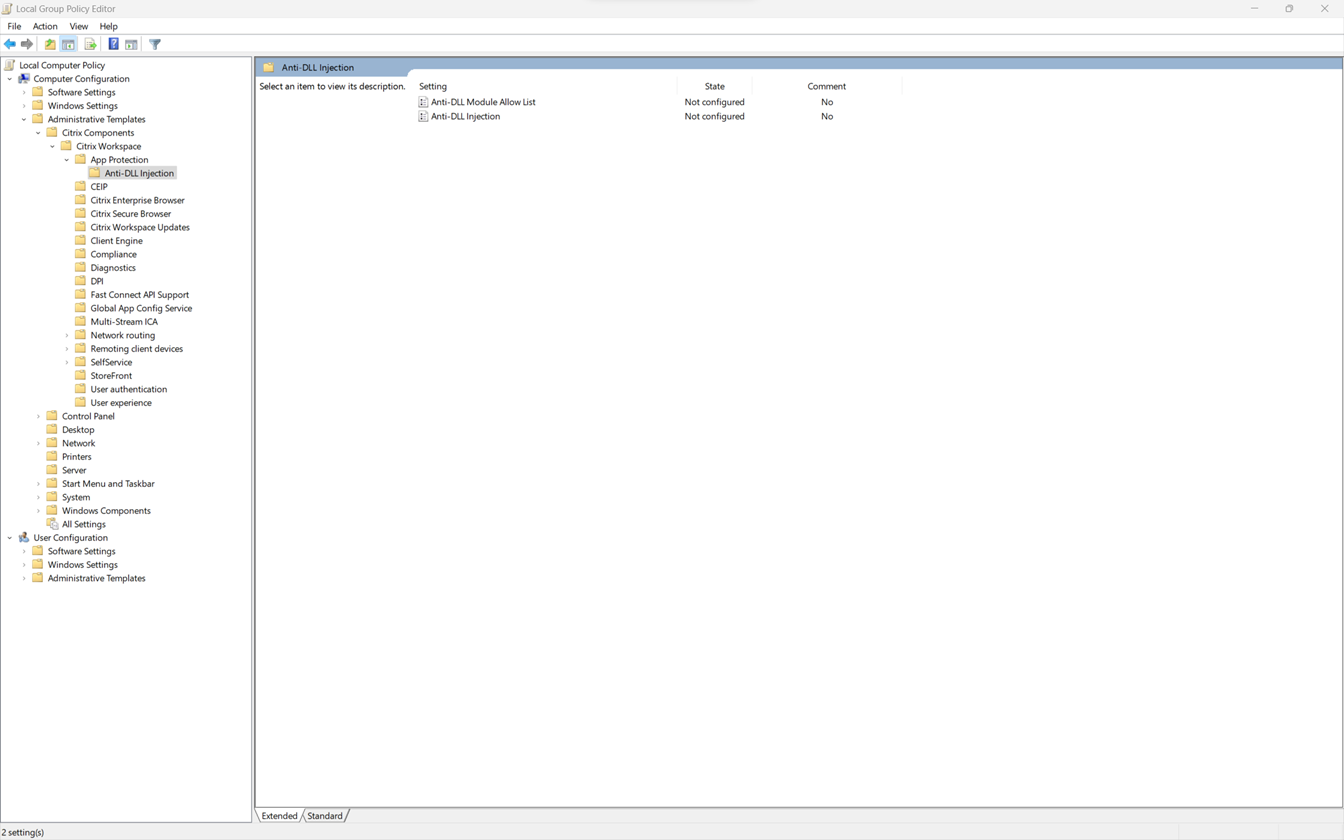
-
Haga clic en la directiva Lista de permitidos del módulo Antiinyección de DLL y habilítela.
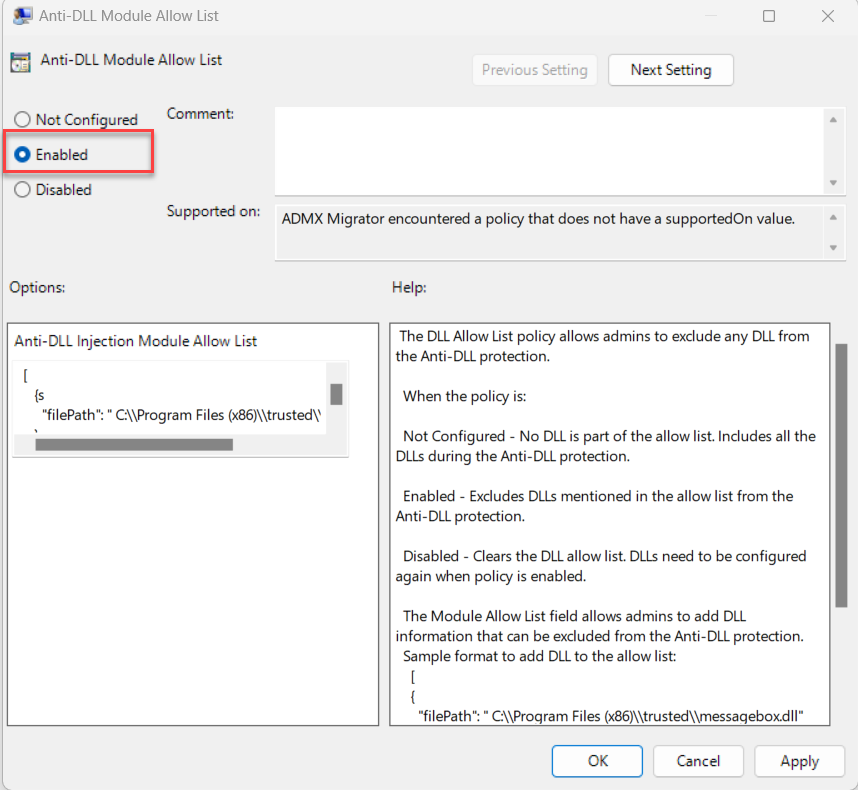
-
Agregue la lista de módulos que quiere excluir de la protección contra DLL en el campo Lista de módulos permitidos de protección contra DLL. Formato de ejemplo para agregar DLL a la lista de permitidos:
[ { "filePath":"C:\Program Files (x86)\trusted\messagebox.dll" }, { "filePath":"%PROGRAMFILES%\trusted\logging.dll" } ] <!--NeedCopy--> -
Haga clic en Aceptar.
Configuración mediante el Global App Configuration Service
Los administradores pueden usar GACS para configurar la función de antiinyección de DLL. Los parámetros son los siguientes:
- Antiinyección de DLL: Agregue los módulos necesarios para habilitar la función de antiinyección de DLL.
- Lista de módulos permitidos de protección contra DLL: agregue las DLL necesarias que quiera excluir de la protección contra DLL
Para obtener más información, consulte Global App Configuration Service.
A continuación se muestra un archivo JSON de ejemplo para habilitar la antiinyección de DLL y la lista de permisos del módulo Antiinyección de DLL para la aplicación Citrix Workspace para Windows en GACS:
{
"serviceURL": {
"url": "https://tuleshtest.cloudburrito.com:443"
},
"settings": {
"appSettings": {
"windows": [
{
"category": "App Protection",
"userOverride": false,
"assignedTo": [
"AllUsersNoAuthentication"
],
"assignmentPriority": 0,
"settings": [
{
"name": "anti dll injection",
"value": [
"Citrix Auth Manager",
"Citrix Virtual Apps And Desktops",
"Citrix Workspace app UI"
]
},
{
"name": "anti dll module allow list",
"value": [
{
"filePath": "C:\Program Files (x86)\Citrix\ICA Client\wfica32.exe"
},
{
"filePath": "C:\Program Files (x86)\Citrix\ICA Client\AuthManager\AuthManSvr.exe"
}
]
}
]
}
]
},
"name": "name",
"description": "desc",
"useForAppConfig": true
}
}
<!--NeedCopy-->